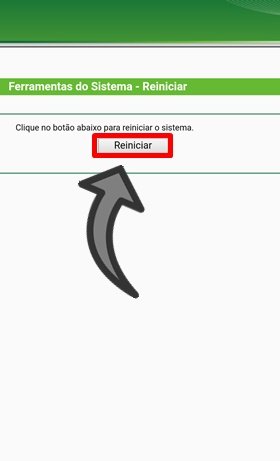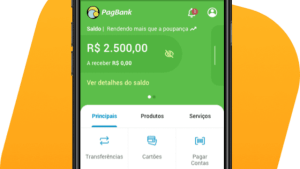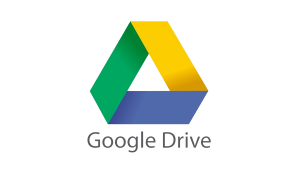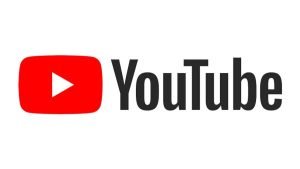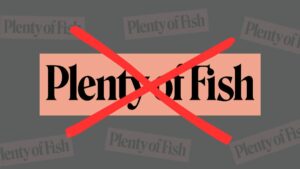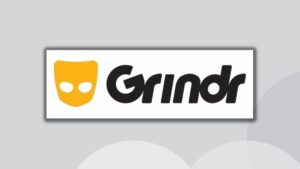Como reiniciar o roteador TP-Link pelo celular
Como reiniciar o roteador TP-Link pelo celular de forma simples usando o aplicativo Router Setup Page.
Muitas vezes o roteador pode ter um mal funcionamento, no qual se resolve apenas reiniciando o aparelho.
O problema é que normalmente as pessoas pensam que é preciso um computador para reiniciar o roteador, mas não é verdade!
Nesta postagem irei mostrar como reiniciar o roteador TP-Link pelo celular apenas usando um aplicativo que já é bem conhecido aqui no blog.
Com o aplicativo Router Setup Page você pode fazer praticamente tudo em seu roteador, mudar nome, senha, resetar, reiniciar entre outras coisas.
Como reiniciar o roteador TP-Link pelo celular
Clique no botão abaixo para baixar e instalar o aplicativo Router Page Setup:
- Download: Router Page Setup (Android)
Após instalar abra o aplicativo, e o Router Setup Page vai lhe mostrar o número IP de acesso ao roteador e a senha padrão do seu roteador.
Toque em “Open Router Page” para acessar o IP do roteador no navegador do celular:
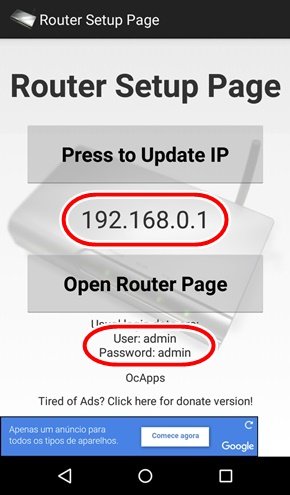
Após entrar no IP do roteador você precisa digitar a senha, que normalmente é:
Usuário: admin
Senha: admin
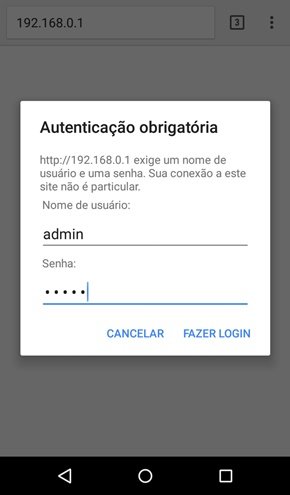
Pronto! Você entrará no painel de configurações do roteador e poderá fazer qualquer modificação. Você pode dar um zoom na tela do celular para visualizar melhor:
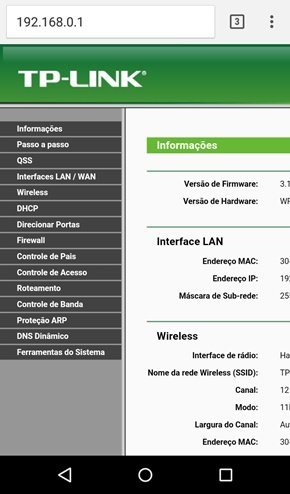
Com isso do lado esquerdo toque em “Ferramentas do Sistema” e depois em “– Reiniciar” como na imagem abaixo:
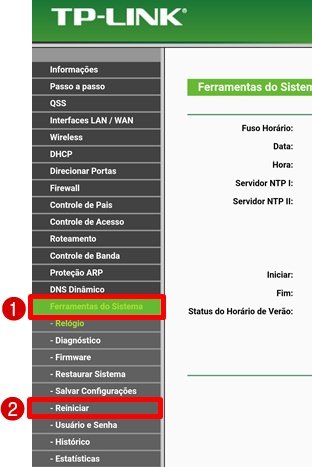
Agora basta tocar em “Reiniciar” e aguardar o roteador ser reiniciado: